Конфигурация почтового клиента Outlook Express
Для конфигурации Outlook Express или любого другого e-mail клиента вам нужна информация о POP3 и SMTP серверах. Для этого:
- Войдите в панель управления H-Sphere;
- Выберите Mail Info в меню Mail Info.
Почтовый сервер вашего провайдера может использовать различные SMTP подключения для посылки почты — POP before SMTP или SMTP AUTH. В случае POP before SMTP передающая система запоминает ваш IP адрес при прохождении процедуры аутентификации на POP-сервере и затем, через короткий промежуток времени, разрешает SMTP-передачу с этого IP -дреса. Другими словами, если ваш сервер использует POP before SMTP, вам необходимо сначала проверить входящую почту, и только тогда вы можете посылать сообщения. Если ваш почтовый сервер использует SMTP AUTH, вы должны сконфигурировать Outlook Express для посылки логина и пароля не только при получении почты, но и при ее отправке. Уточните у провайдера, какое подключение сервера используется.
- Конфигурация Outlook Express (подключение POP before SMTP).
- Конфигурация при подключении SMTP Auth.
Конфигурация Outlook Express
Для конфигурации этого почтового клиента на подключение POP before SMTP:
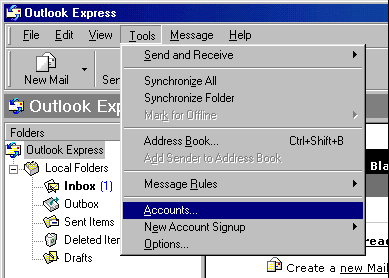
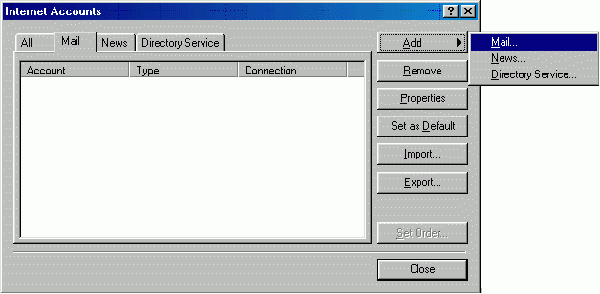
Примечание: этот e-mail будет виден при отсылке вашей почты.
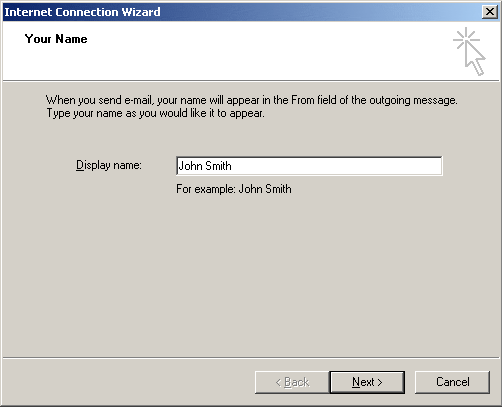
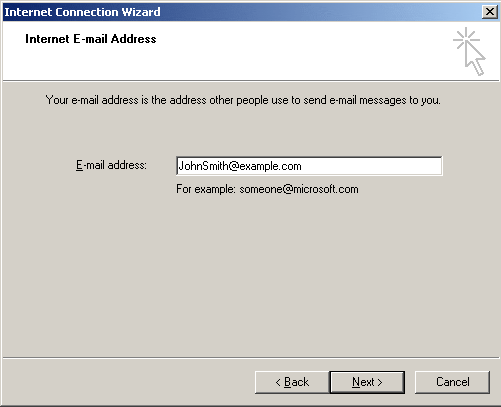
- в списке выберите POP3 как сервер поступающей почты;
- введите оба имени почтовых серверов для Incoming Mail и Outgoing Mail;
- нажмите Next для продолжения.
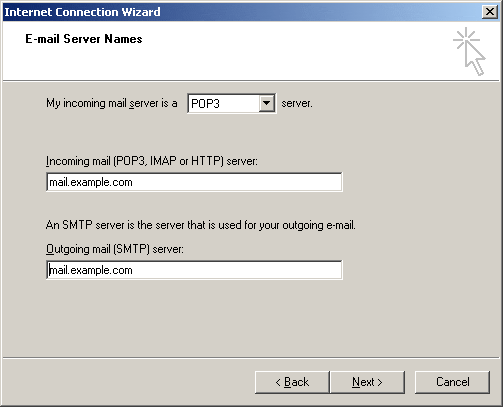
- убедитесь, что введен полныйl e-mail в поле Account Name;
- введите пароль почтового ящика в поле Password;
- отметьте окошко Remember Password для того, чтобы не вводить его каждый раз при получении и отсылке почты;
- нажмите Next для продолжения.
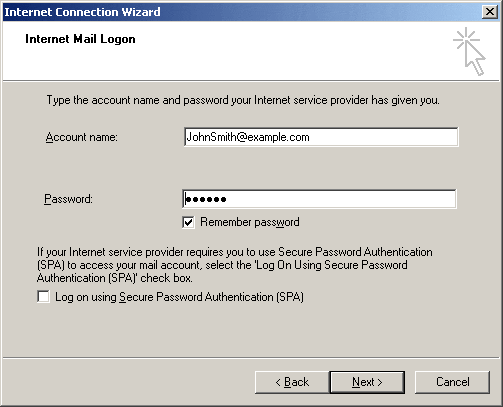
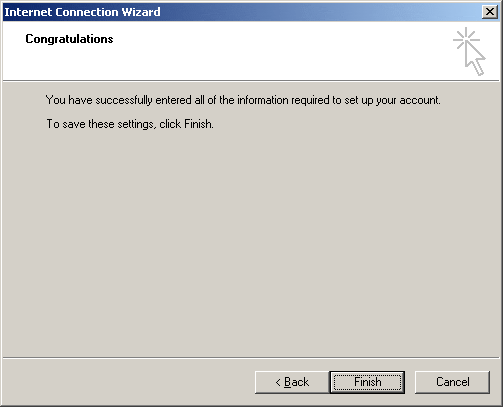
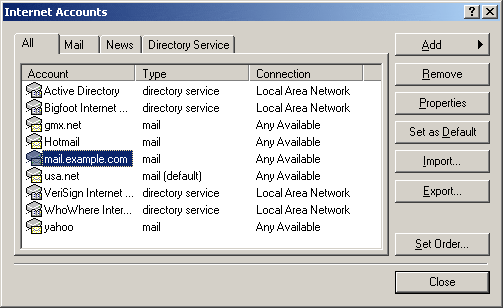
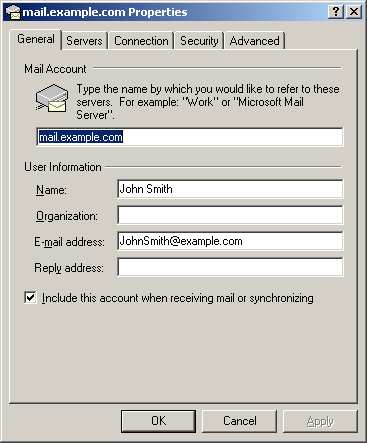
Здесь вы можете:
- ввести имя, которое будет видно в ваших письмах
- указать e-mail для ответа (должен быть таким же, как e-mail)
Конфигурация Outlook Express для подключения SMTP Auth
Вы можете установить права на подключение SMTP Auth после того, как ваш e-mail аккаунт создан (шаги 1–8), как это описано выше. Для установки SMTP Auth выполните следующее:
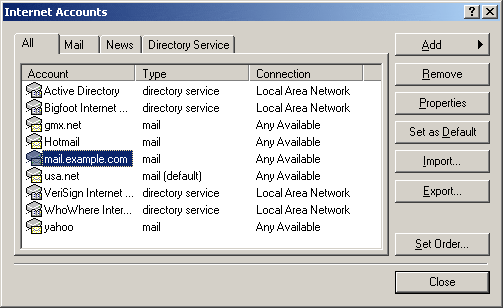
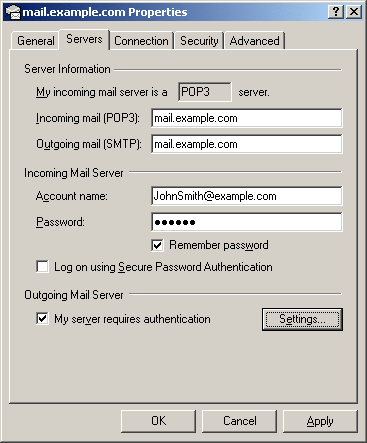
- использовать те же установки, что и для сервера входящей почты;
- ввести имя аккаунта и другой пароль для исходящей почты.
Примечание: убедитесь, что окошко Remember password отмечено, если не хотите каждый раз при отсылке почты вводить пароль.

Теперь, когда Outlook Express сконфигурирован, вы можете посылать и принимать почту.